Jak wyłączyć mysz na laptopie
Są chwile, kiedy konieczne jest wyłączenie myszy (touchpada) na laptopie. Jeśli usunięcie sterownika nie jest możliwe, należy poszukać innych sposobów, aby to zrobić.
Treść artykułu
Wyłączanie myszy na laptopie
W laptopie nie ma myszy takiej, jak w komputerze. Standardową mysz można podłączyć i odłączyć za pomocą odpowiedniego złącza. Zamiast tego laptopy mają touchpad, który spełnia te same funkcje co mysz. Dowiedzmy się, jak to wyłączyć.

Korzystanie z Menedżera urządzeń
Ta metoda jest odpowiednia, jeśli nie można wyłączyć czujnika za pomocą kombinacji przycisków lub jeśli nie możesz znaleźć sterownika odpowiedzialnego za touchpad. Aby użyć Dispatcher, wykonaj następujące czynności:
- Otwórz menu Start i znajdź linię Uruchom. Jeśli go tam nie ma, wpisz Menedżer urządzeń w pasku wyszukiwania. Innym sposobem jest naciśnięcie kombinacji Win + R.
- Jeśli system przewiduje użycie elementu Uruchom, należy wpisać w wierszu „devmgmt.msc”.
- Otwiera się Menedżer urządzeń.
- Otwórz sekcję „Myszy i inne urządzenia”. Poszukujemy touchpada, najczęściej oznaczonego jako Port TouchPad.
- Kliknij prawym przyciskiem myszy i wybierz opcję Wyłącz.
- Jeśli nie możesz znaleźć touchpada, wyłącz wszystkie urządzenia i sprawdź, czy touchpad jest wyłączony.
- Włącza się w podobny sposób.
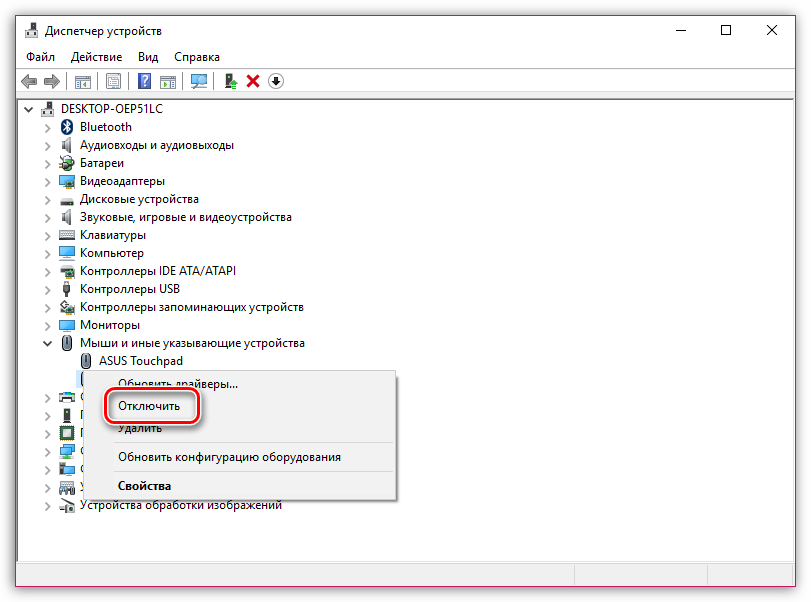
Poprzez ustawienia
Wyłączenie poprzez ustawienia wymaga użycia BIOS-u.Jest to uważane za najbardziej niezawodną metodę, ponieważ BIOS jest bezpośrednio podłączony do wszystkich urządzeń zamontowanych w komputerze. Odbywa się to w następujący sposób:
- Uruchom ponownie laptopa.
- Gdy tylko pojawi się logo POST, naciśnij jeden z następujących przycisków: „F2”, „F10”, „F12”, „Usuń”. To zależy od modelu laptopa.
- Po wejściu do BIOS-u otwórz zakładkę „Zaawansowane”. Aby przełączyć, użyj strzałek (BIOS nie umożliwia obsługi myszy). Wybierz „System.
- Będziemy mieli jedną z następujących funkcji: „Funkcje klawiatury/myszy” lub „Opcje urządzenia” (mogą się różnić w zależności od komputera). Wybieramy ten, który znaleźliśmy.
- Szukamy linii „Wewnętrzne urządzenie wskazujące”. Kliknij
- Zobaczymy okno, w którym musimy wybrać funkcję „Wyłącz”. To ona wyłączy touchpad.
- Wyjdź z BIOS-u. Aby to zrobić, naciśnij przycisk „Esc”.
- Szukamy menu „Zapisz i wyjdź”. Wybierz element „Zapisz zmiany i wyjdź”
- Pojawi się okno, w którym należy kliknąć OK. Używamy Enter.

Uwaga! Ta metoda z pewnością wyłączy touchpad. Kolejnym pytaniem jest to, czy możesz użyć BIOS-u, aby wyłączyć go specjalnie na swoim laptopie (nie każdy obsługuje tę funkcję).
Jeśli ta metoda nie działa, oznacza to, że urządzenie nie obsługuje wyłączania touchpada poprzez BIOS. Szukamy innych metod.
Korzystanie ze skrótów klawiaturowych
Korzystanie ze skrótów klawiaturowych jest najszybszą i najłatwiejszą metodą. Po normalnym naciśnięciu dwóch przycisków czujnik przestaje reagować. Ponowne naciśnięcie spowoduje jego ponowne włączenie.
Skróty klawiaturowe mogą się różnić w zależności od marki. Ale najczęściej trzeba nacisnąć przycisk Fn, łącząc go z jedną z serii F1-F12. Wymagany przycisk znajduje się na obrazku przekreślonego urządzenia.
ASUSa
Na tych komputerach można wyłączyć czujnik, naciskając klawisze Fn+F7 lub Fn+F9.Powinieneś sprawdzić obraz przekreślonego touchpada, pozwoli ci to znaleźć właściwą kombinację.
Acera
W przypadku tego producenta touchpad jest wyłączany za pomocą kombinacji przycisków Fn+F7. Ta kombinacja na pewno się sprawdzi, jeśli na przycisku F7 znajduje się obraz dłoni naciskającej panel.
HP
Możesz wyłączyć ekran dotykowy w tym laptopie, klikając dwukrotnie określone miejsce na touchpadzie. Najczęściej znajduje się on w lewym górnym rogu czujnika. Obszar ten można również określić na podstawie obecności małego zagłębienia.
Lenovo.
Tutaj musisz spojrzeć na przyciski F5 lub F7. Na jednym z nich powinien znajdować się obraz przekreślonego panelu. Naciśnij w połączeniu z Fn.

Sony
Tutaj działa kombinacja Fn+F1. Dodatkowo na komputerze zainstalowana jest odpowiednia aplikacja umożliwiająca wyłączenie urządzeń.
SAMSUNG
Stosowana jest tutaj kombinacja klawiszy Fn+F5. Na laptopie może znajdować się również specjalna aplikacja do jego wyłączania.
W przypadku innych modeli może być wymagane specjalne narzędzie.
Aby wyłączyć touchpad, powinieneś wypróbować wszystkie metody po kolei, zaczynając od użycia kombinacji klawiszy, a kończąc na ustawieniach BIOS-u. Któryś ze sposobów na pewno powinien zadziałać.





